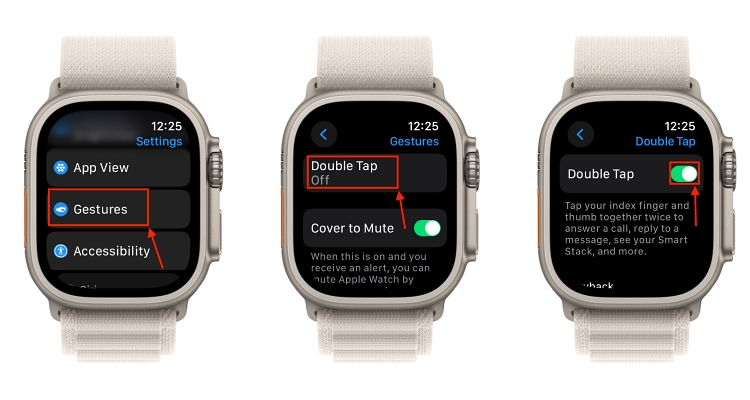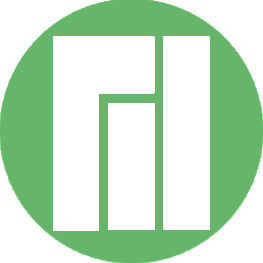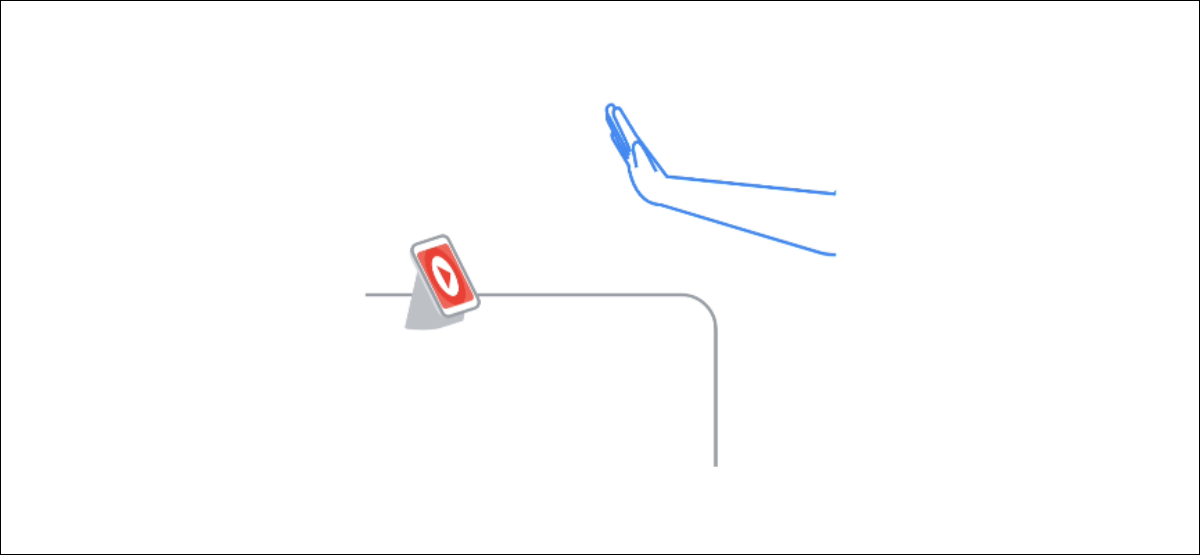
您可以使用手势控制Google Nest Hub(第二代)和 Nest Hub Max。这些手势可让您轻松暂停音乐、关闭计时器和暂停闹钟,而无需使用语音或触摸显示屏。
Nest Hub Max 使用其前置摄像头进行这些手势,而第二代 Nest Hub 使用其Soli 雷达芯片。在这两种情况下,您都需要启用“Motion Sense”才能使用这些“快速手势”。我们会先这样做。
从智能显示屏底部向上滑动,然后点击工具栏中的齿轮图标。
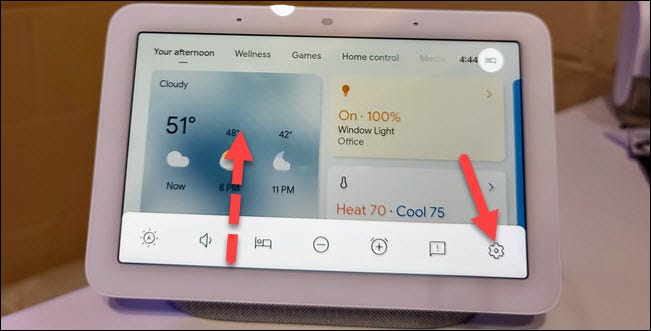
从设置中选择“Motion Sense”。
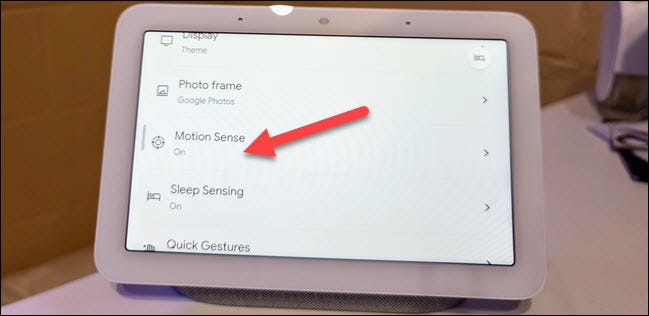
确保“运动感应”已打开。
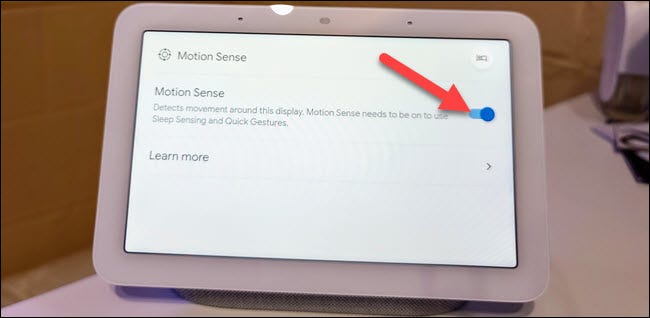
有了这个,我们可以启用快速手势。为此,我们会在您的iPhone、 iPad或 Android 手机或平板电脑上打开 Google Home 应用 。在列表中找到您的 Nest Hub。
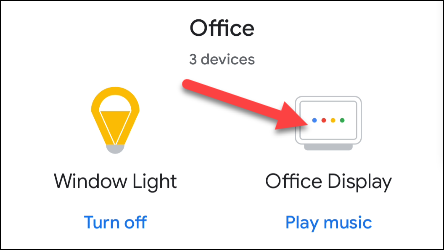
点击右上角的齿轮图标打开智能显示器的设置。
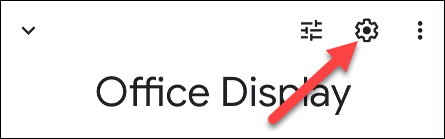
现在,选择“快速手势”。
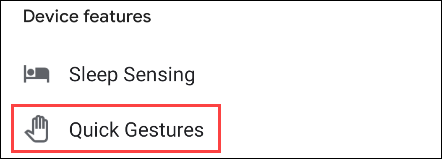
首先,打开“快速手势”的开关。
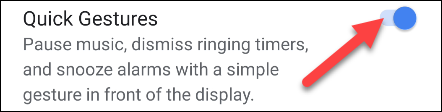
接下来,选择可用的手势以查看其工作原理的演示。以下是简要说明:
- 播放或暂停媒体:举起一只张开的手并向前移动以快速“敲击”显示器前面的空气。
- 关闭定时器和贪睡警报:在显示屏前水平滑动张开的手。
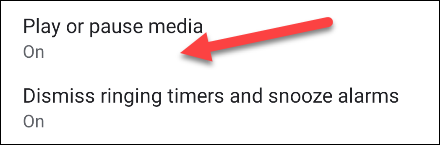
您可以在演示页面上关闭任何这些手势。
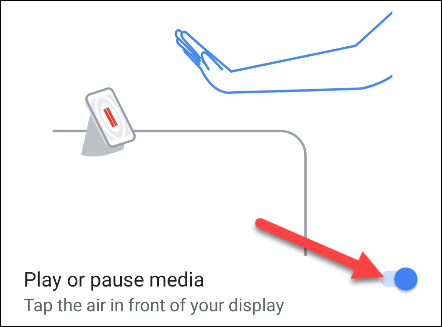
这里的所有都是它的!这些手势非常简单,但它们使交互更容易一些。闹钟小睡手势在昏昏欲睡的早晨特别方便。
未经允许不得转载:表盘吧 » 如何在 Google Nest Hub 中使用手势